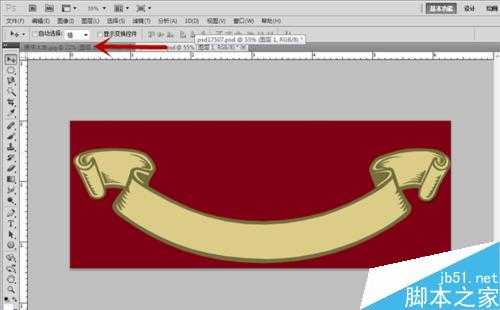无论是纸质贺卡还是电子贺卡,都需要先设计出来,再进行近一步加工。但是有很多朋友都不知道如何设计自己想要的贺卡。今天小编为大家分享PS设计2016猴年大吉新年贺卡方法,不会的朋友快快来学习吧!
photoshop
1、首先,用 CorelDraw 软件设计出一个由变形字构成的新年贺词,如本经验的中的“猴年大吉”,然后从photoshop中将其打开,作为背景图层。
2、接着,从网络上搜集相关的剪纸或花纹素材,将有可能用到的素材在PS软件中打开,把其中可能用到的花边素材裁剪并拖入刚打开的背景图层。
通过“Ctrl+T”快捷键改变花纹的大小和形状,通过“图像”-“调整”-“色相/饱和度”选项改变其颜色和亮度,并将其放置在合适的位置,修饰好后将除背景图层以外的图层全部合并。
3、设计完边框,就可以开始着手设计内容,从素材中找到合适的圆框,裁剪出来,并拖入背景图层中。
4、针对上述圆框,我们打开“图像”-“调整”-“色相/饱和度”选项,调整其颜色和亮度,使其与中心贺词更加搭配。
5、大件设计完成后,找到碎花素材,将其裁剪入背景图层,然后复制粘贴多个碎花图层,并针对每一个复制出来的副本,拖动碎花至合适位置,并调整其颜色和大小,再将这些副本合并为一个图层。
(大小和颜色调整方法,上述步骤中已经介绍过!)
6、最后,我们点击左侧的“文字”工具,输入“2016”的字样,并调整其色相和饱和度,使其与整个大背景更加吻合。
7、如果还有其他奇思妙想,还可以加入其他一些装饰品,调整的方法在前面步骤里都有涉及,依照调整即可。
以上就是PS设计2016猴年大吉新年贺卡方法介绍,操作很简单的,大家学会了吗?希望这篇文章能对大家有所帮助!
PS,猴年大吉,新年贺卡
稳了!魔兽国服回归的3条重磅消息!官宣时间再确认!
昨天有一位朋友在大神群里分享,自己亚服账号被封号之后居然弹出了国服的封号信息对话框。
这里面让他访问的是一个国服的战网网址,com.cn和后面的zh都非常明白地表明这就是国服战网。
而他在复制这个网址并且进行登录之后,确实是网易的网址,也就是我们熟悉的停服之后国服发布的暴雪游戏产品运营到期开放退款的说明。这是一件比较奇怪的事情,因为以前都没有出现这样的情况,现在突然提示跳转到国服战网的网址,是不是说明了简体中文客户端已经开始进行更新了呢?